时间:2023-10-28 11:29:56 作者:娜娜 来源:系统之家 1. 扫描二维码随时看资讯 2. 请使用手机浏览器访问: https://m.xitongzhijia.net/xtjc/20231028/295210.html 手机查看 评论 反馈
在我们日常浏览器的使用中,很是讨厌各种弹窗的打扰,因此有用户就会设置阻止弹窗,但如果我们想要让部分网页可以弹窗,应该又如何重新设置呢?方法很简单,我们只要跟着以下步骤来,就可以轻松实现了,话不多说,我们来看看吧。
具体操作如下:
1. 用户在电脑上打开edge浏览器软件,并来到主页上点击三点图标弹出菜单,选择其中的设置选项。

2. 进入到设置窗口中,用户将左侧的选项卡切换到cookie和网站权限选项卡。
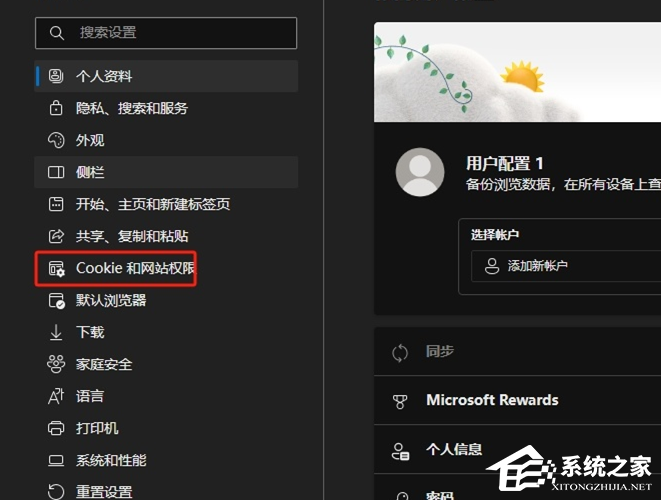
3. 接着在右侧页面中,用户找到弹出窗口和重定向选项,进入到新页面上。
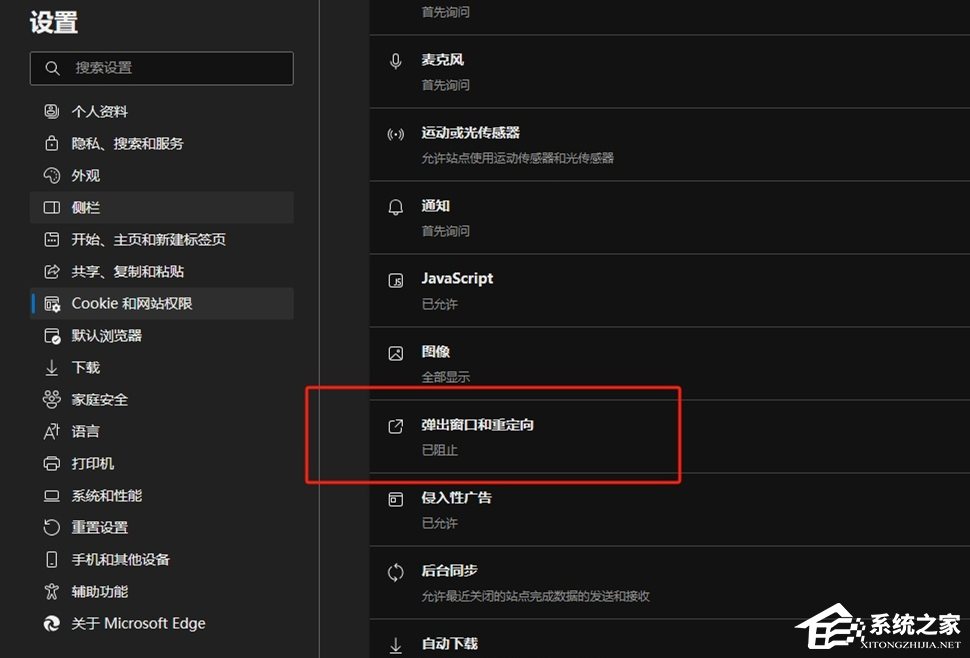
4. 在新页面上,用户找到允许选项并按下右侧的添加按钮。
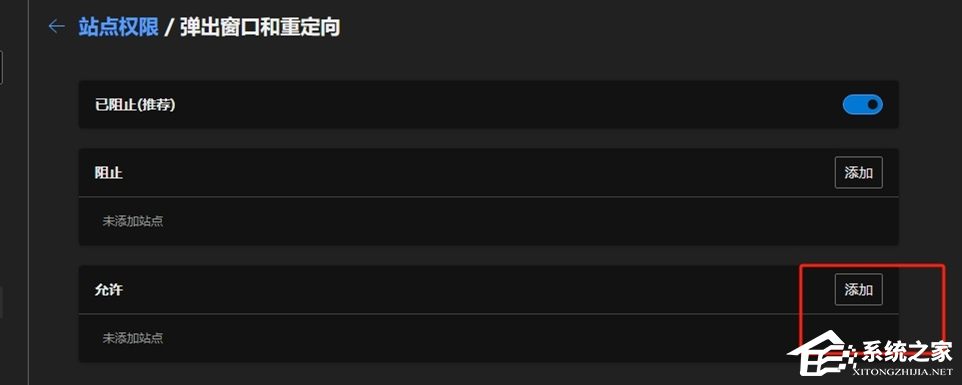
5. 弹出添加站点窗口,用户在方框中输入网页地址并按下添加按钮即可设置成功。
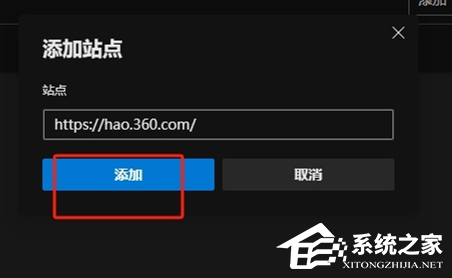
以上就是系统之家小编为你带来的关于“Edge浏览器怎么设置允许弹窗功能?”的全部内容了,希望可以解决你的问题,感谢您的阅读,更多精彩内容请关注系统之家官网。
发表评论
共0条
评论就这些咯,让大家也知道你的独特见解
立即评论以上留言仅代表用户个人观点,不代表系统之家立场